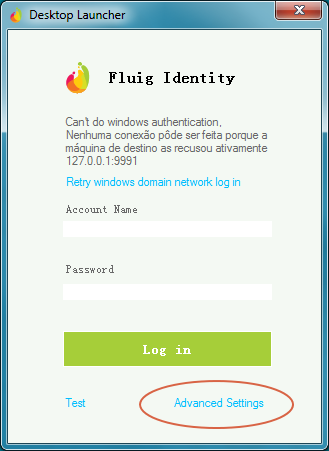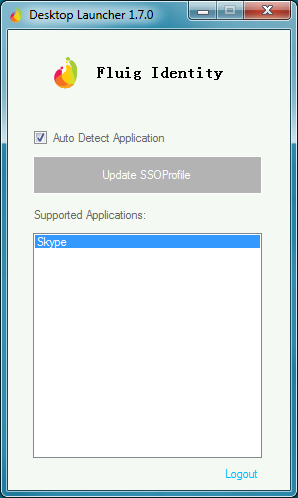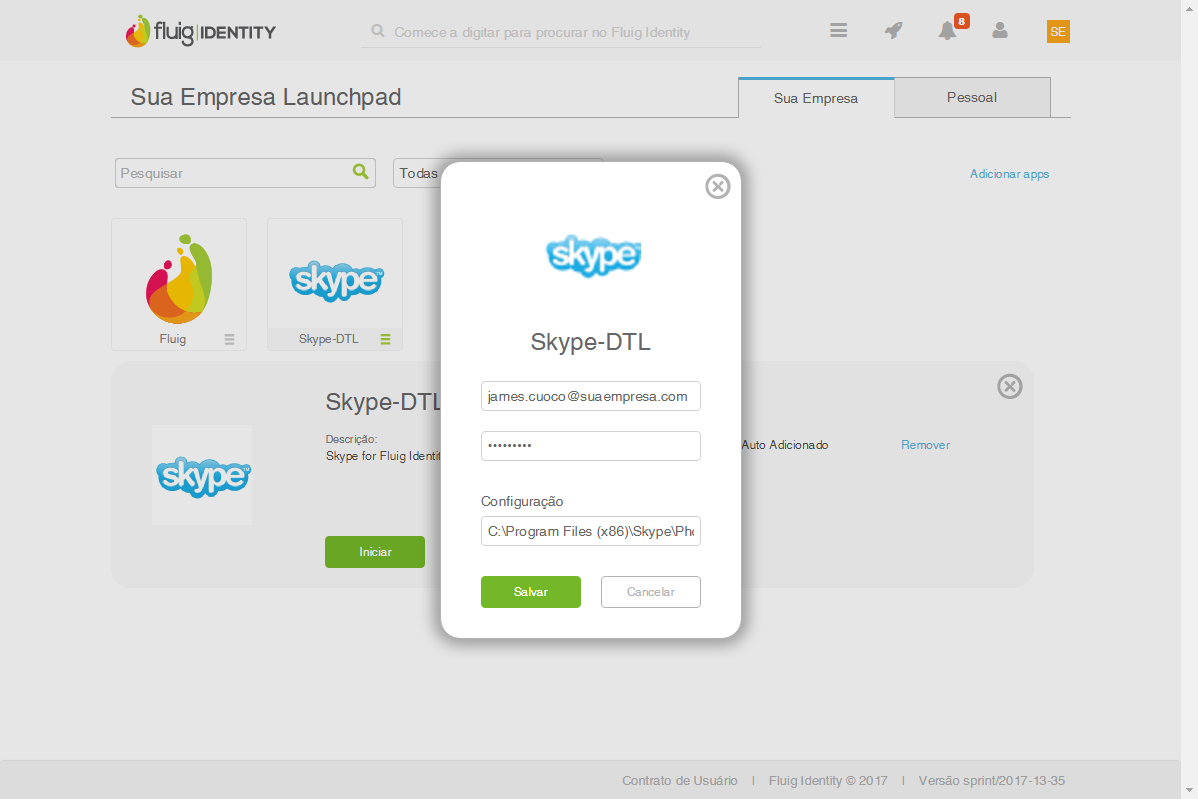Histórico da Página
| Índice |
|---|
Falando de Desktop Launcher...
...
Aplicativos que estão instalados localmente em um computador e que exigem credenciais de login podem ser acessados pelo Identity utilizando uma ferramenta chamada Desktop Launcher.
...
Esta documentação demonstra como fazer o download, instalar e configurar o Desktop Launcher, e como abrir os aplicativos desktop pelo Launchpad.
Pré-requisitos
- Consultar os requisitos mínimos na Matriz de Portabilidade - TOTVS Identity.
- Embora não seja obrigatório para instalar o Desktop Launcher, é recomendado possuir um aplicativo desktop previamente cadastrado no Identity, conforme demonstrado na documentação Como configurar aplicativos Desktop no Identity, para testar a configuração da aplicação.
Obter o Desktop Launcher
O download do Desktop Launcher pode ser feito por qualquer usuário do Identity. Para administradores, o download está disponível na página Gerenciar conta e para usuários comuns, Meu Perfil.
Instalar o Desktop Launcher
Após o download do pacote de instalação do Desktop Launcher, conforme o procedimento acima, o processo de instalação pode ser iniciado.
...
Instalação do Desktop Launcher
Configurar o Desktop Launcher
Para realizar as configurações no Desktop Launcher, o usuário deve executar o aplicativo através do atalho criado na área de trabalho do Windows e seguir os procedimentos abaixo.
| Deck of Cards | |||||||||||||||||||||||||
|---|---|---|---|---|---|---|---|---|---|---|---|---|---|---|---|---|---|---|---|---|---|---|---|---|---|
| |||||||||||||||||||||||||
|
Informar as credenciais do aplicativo no Launchpad
Além da configuração do Desktop Launcher na estação de trabalho, o aplicativo desktop no Identity precisa ser configurado com as credenciais de acesso do usuário ao aplicativo em questão e o caminho do executável no computador.
...
| Deck of Cards | ||||||||||
|---|---|---|---|---|---|---|---|---|---|---|
| ||||||||||
|
Configurar inicialização automática do Desktop Launcher
É possível configurar o Desktop Launcher para ser executado automaticamente junto à inicialização do sistema operacional Windows, simplificando a autenticação do usuário. Os passos a seguir demonstram os procedimentos necessários para a inicialização automática.
...